蘋果在 iOS 17.2 新版系統替 iPhone 15 Pro 與 iPhone 15 Pro Max 增加空間影片拍攝功能,就可以透過 Apple Vision Pro 設備直接觀看 3D 格式的空間影片。但是在蘋果尚未推出 Vision Pro 之前,也是可以透過 Meta Quest 3 或 AR/VR 裝置來觀看 iPhone 15 空間影片內容,本篇就來分享如何在 3D 設備上觀看 iPhone 15 Pro 拍攝的空間影片格式。

如何在 VR 裝置上看 iPhone 15 Pro 空間影片?
想要在非 Apple Vision Pro 設備觀看空間影片,也是可以利用本篇教學透過 Meta Quest 3 或其他 AR/VR 裝置來觀賞,只要利用底下 4 大教學步驟就可以實現。
1. 先將 iPhone 15 Pro 更新到 iOS 17.2
首先將 iPhone 15 Pro 設備先更新到 iOS 17.2 或以上新版本。(目前為 iOS 17.2 Beta 測試版)
- iOS 17 測試版升級教學 👉 【iOS 17 Beta下載】iOS17測試版描述檔升級技巧教學
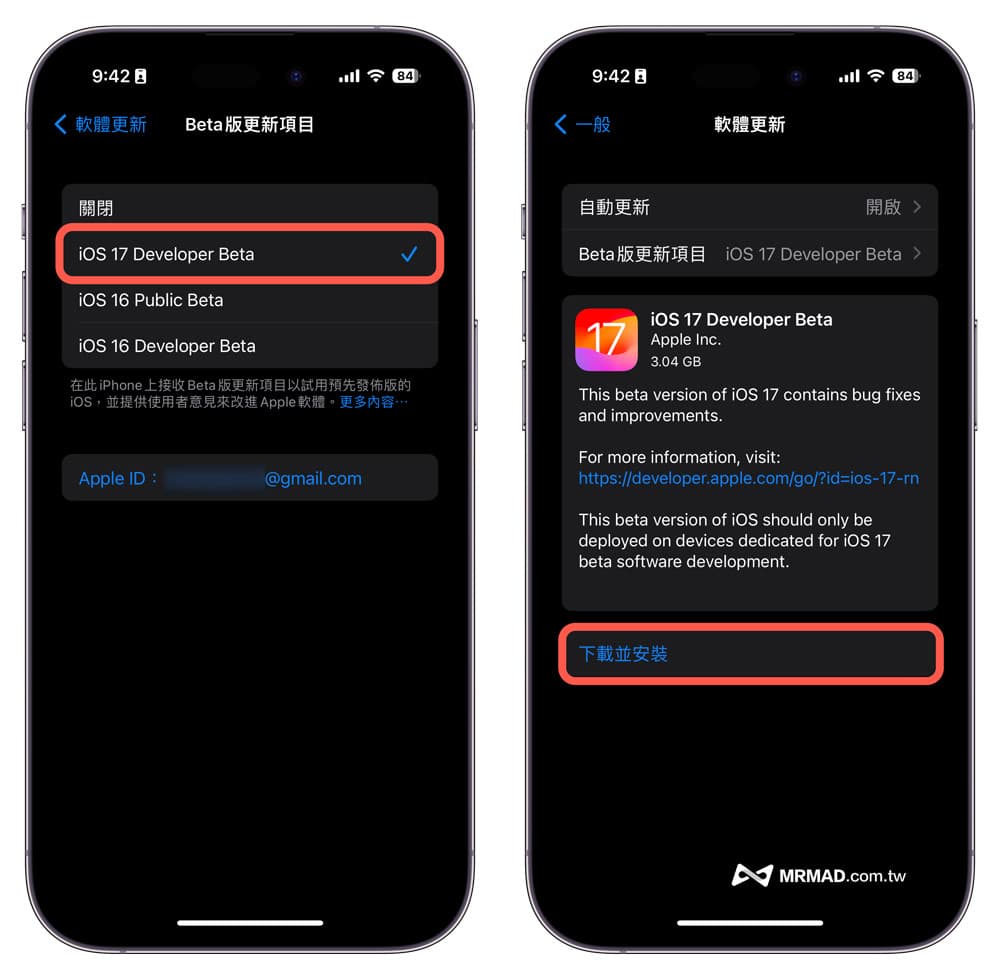
2. 開啟 iPhone 15 空間音訊功能
直接透過 iPhone 15 Pro 或 iPhone 15 Pro Max 開啟「空間影片」功能,以及拍攝和錄製一段 Vision Pro 空間影片。
👉 iPhone 15 Pro空間影片如何設定?教你拍攝Vision Pro 3D影片技巧

3. 安裝 Spatialify App
接下來透過 iPhone 設備安裝「Spatialify」App,能夠直接將 iPhone 15 Pro 的 空間影片轉為其他格式,就可以讓 Meta Quest 3 或其他 AR/VR 穿戴設備或 3D 電視上觀看。
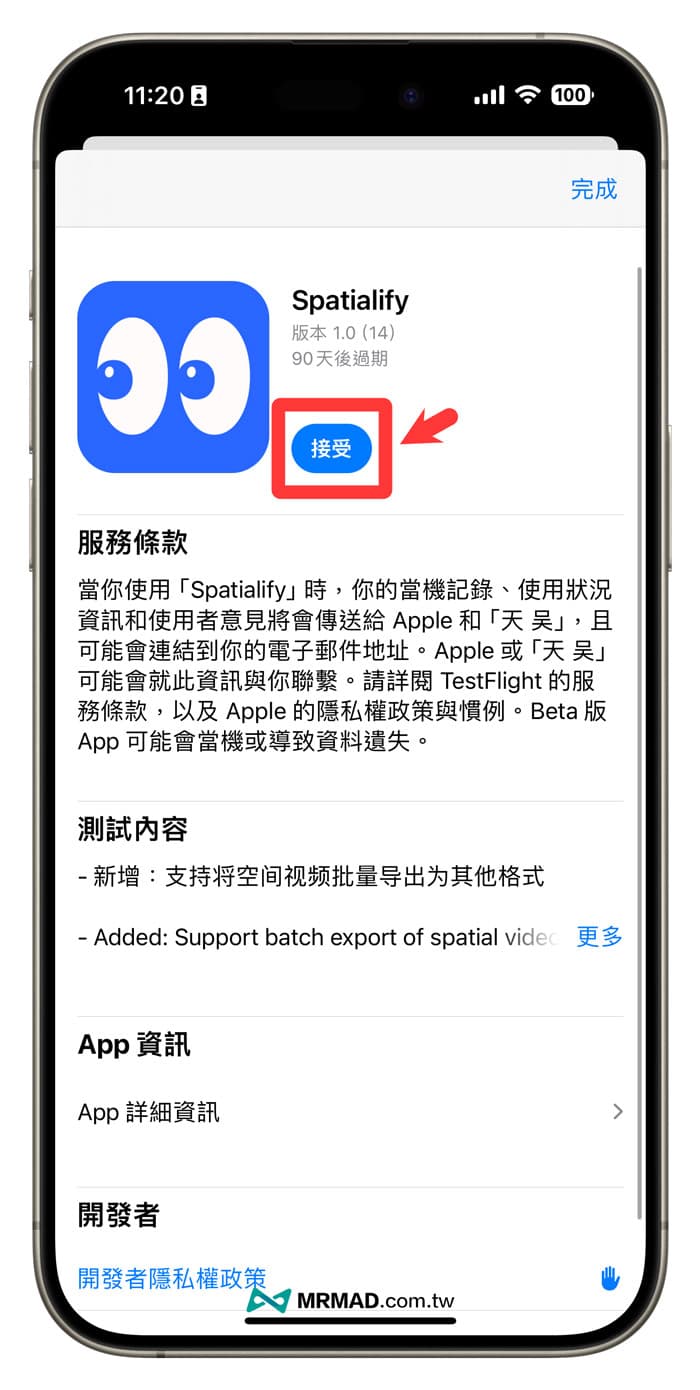
4. 利用轉換工具匯出空間影片格式
接下來就可以利用 Spatialify 將 iPhone 15 空間影片轉成其他格式,直接開啟 Spatialify App 後,點選「從空間相簿選取」,並選擇錄製好的空間影片。
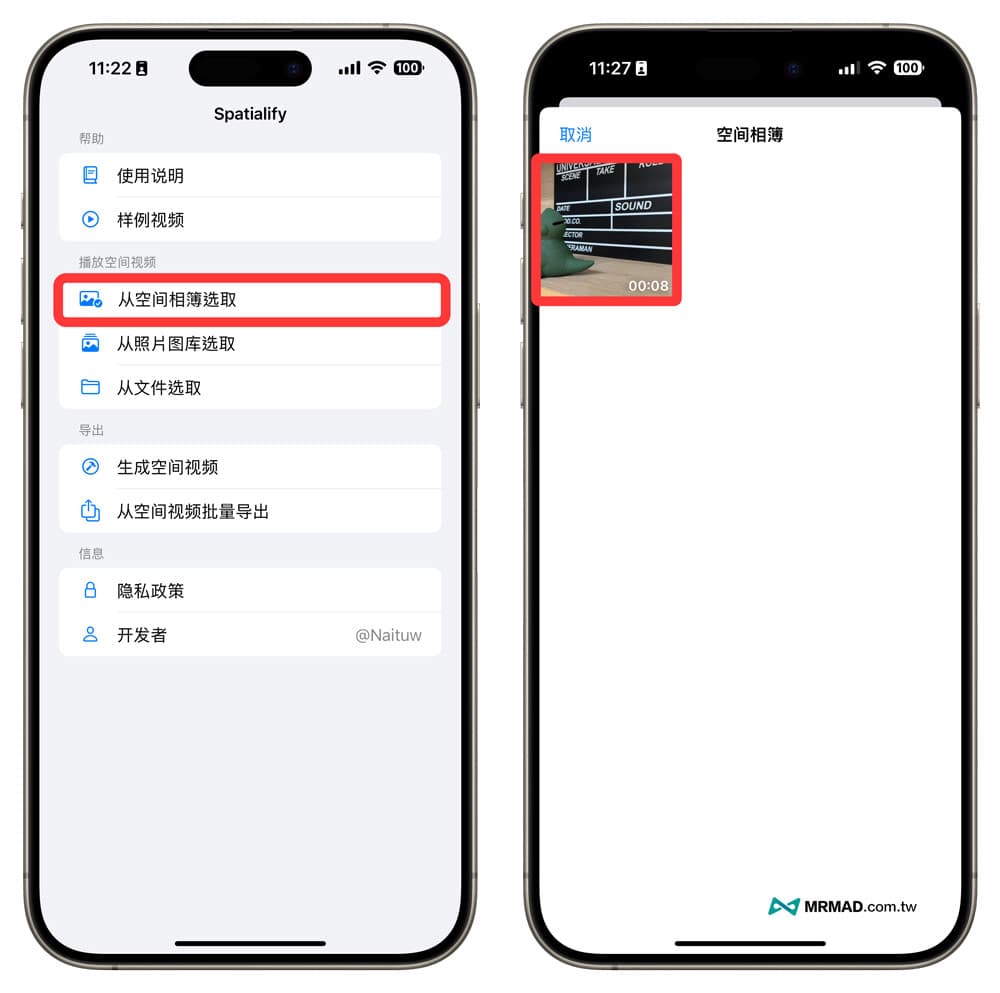
在空間影片格式轉換頁面會看見預覽畫面,以及可以透過右上角設定參數,能夠自訂畫面縮放和瞳距數值,都確定後就可以點右上「分享」功能,選擇要轉換的格式,可選擇 HSBS、FSBS、HOU和FOU四種格式,最後直接導出影片。
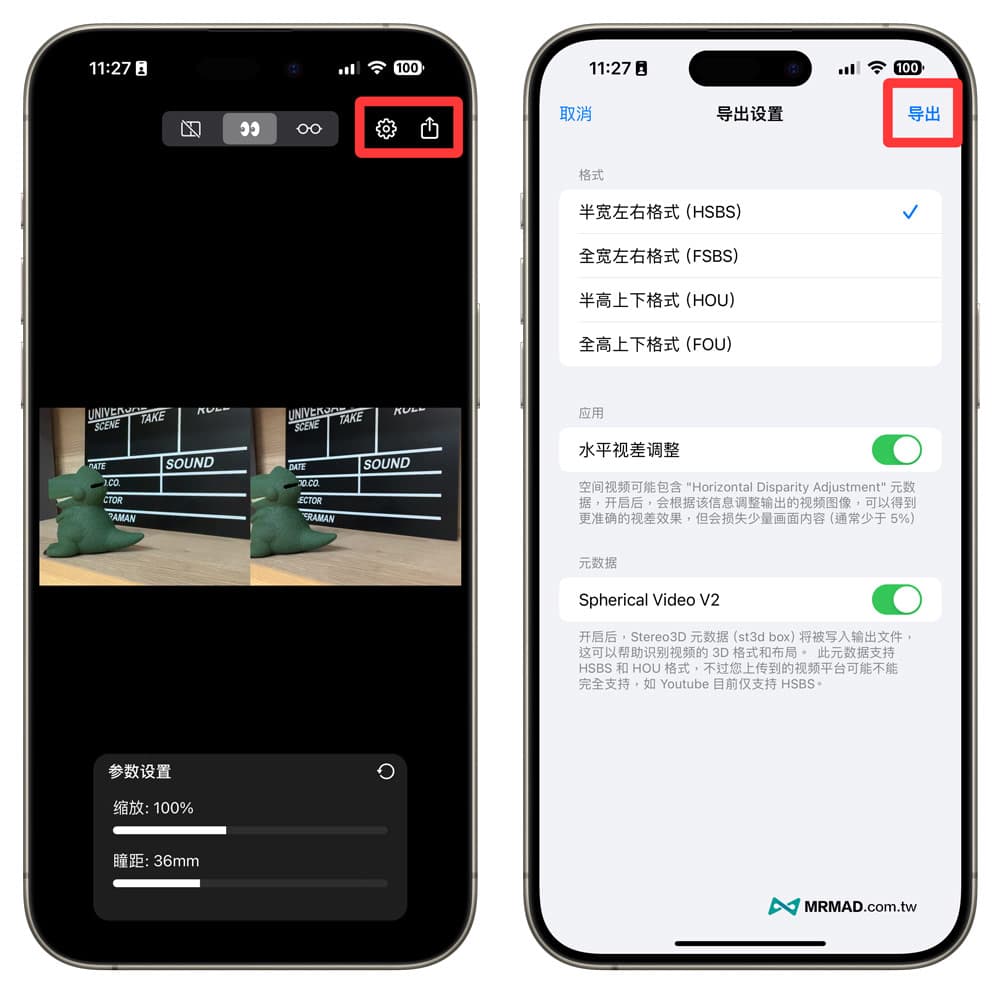
就可以開始轉換導出,輸出的設備可以直接儲存到檔案,在透過 Meta Quest 3 或其他 AR/VR 裝置播放瀏覽。
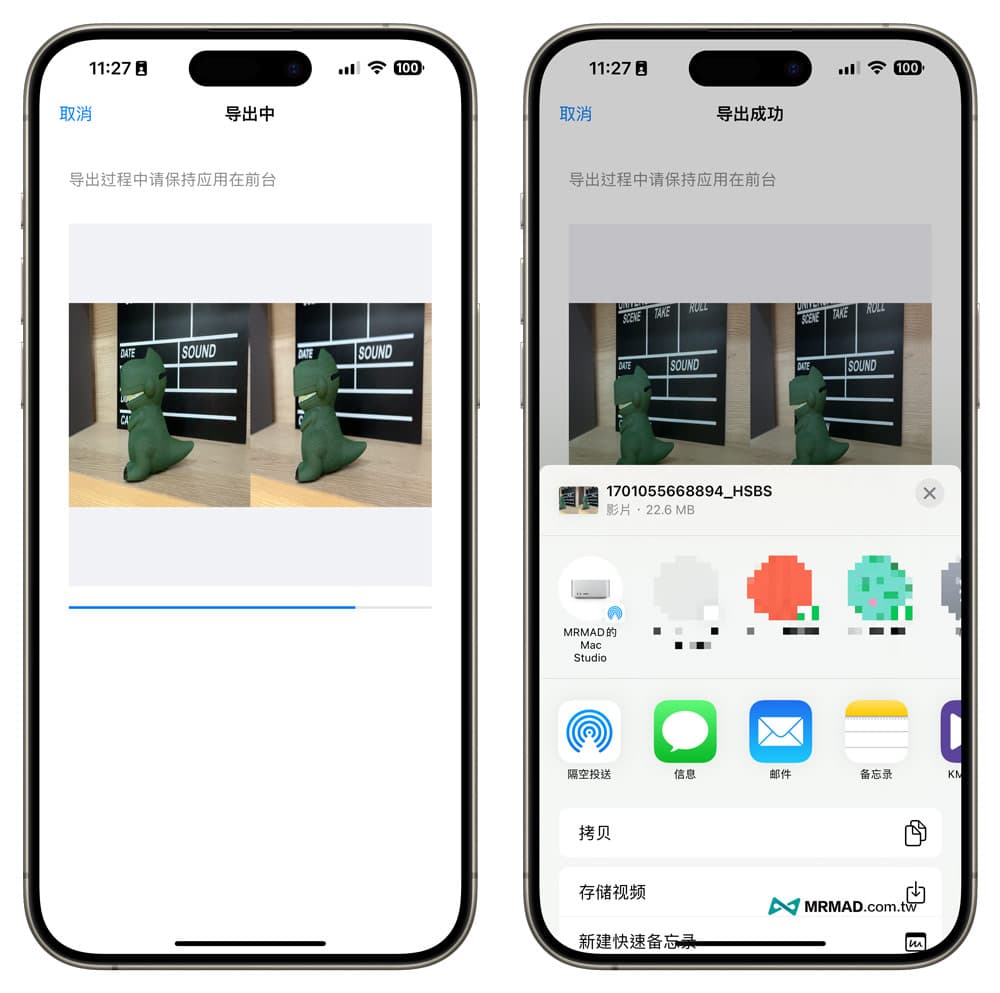
iPhone 15 Pro空間影片透過其他VR設備觀看功能總結
要是有購買其他 AR/VR 穿戴裝置,就可以利用本篇方法將 iPhone 15 Pro 系列拍攝的空間影片轉成可瀏覽的影片規格,在轉換過程也可以依照自己喜好調整格式、水平視差,就能在免購買 Apple Vision Pro 設備下,同樣也能體驗到空間影片內容。
更多實用技巧推薦:
- 關閉iPhone螢幕更新率省電嗎?限制影格率耗電差異實測出爐
- 手機方向觸發iPhone 15 Pro動作按鈕捷徑進階玩法教學
- 《惡靈古堡:村莊》iPhone 15深度心得與遊戲畫質參數分享,值得付費嗎?
想了解更多Apple資訊、iPhone教學和3C資訊技巧,歡迎追蹤 瘋先生FB粉絲團、 訂閱瘋先生Google新聞、 Telegram、 Instagram以及 訂閱瘋先生YouTube。